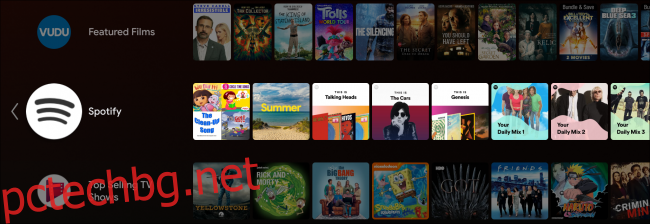Началният екран на Android TV е вашият портал към света на поточно съдържание. Персонализирането на този екран може да улесни намирането на любимите ви стрийминг услуги и да откривате нови телевизионни предавания и филми за гледане. Ще ви покажем как да го направите.
Началният екран се състои от това, което Google нарича „Канали“. Тези канали са хоризонтални редове, които могат да се превъртат. Android TV включва някои вградени канали, но повечето от тях са от приложенията, които инсталирате. Персонализирането на тези редове може значително да подобри вашето изживяване.
Съдържание
Добавете (или премахнете) преки пътища към любимите си приложения
В горната част на началния екран на Android TV има ред с канали за любимите ви приложения. За да добавите приложение към този ред, придвижете се до крайната дясна част на реда и изберете „Добавяне на приложение към любими“.

Превъртете през списъка с инсталирани приложения и изберете това, което искате да добавите към реда.
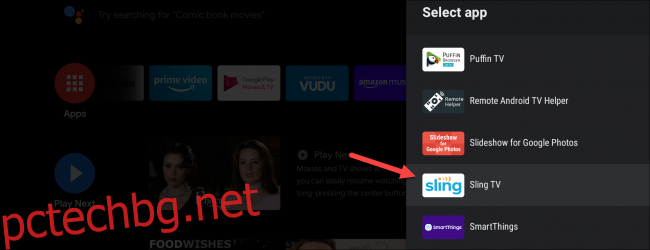
За да премахнете приложение от реда, маркирайте приложение и задръжте натиснат бутона „Избор“ или „Въвеждане“ на дистанционното си управление.

При продължително натискане на приложението ще се покаже меню с някои опции. Изберете опцията „Премахване от любими“ от менюто.
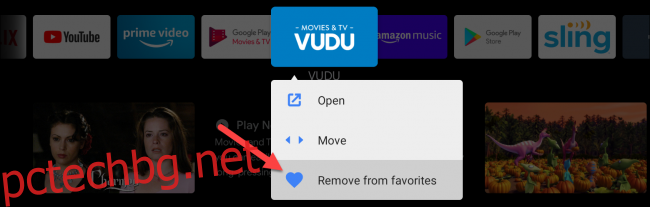
За да пренаредите реда на любимите си приложения, изберете „Преместване“ от същото меню.
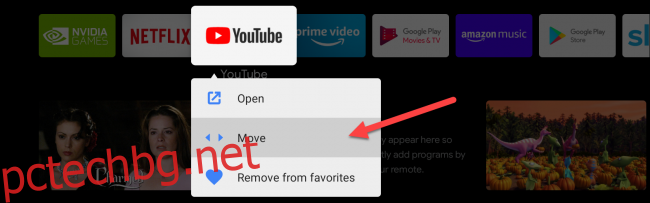
Използвайте бутоните със стрелки на дистанционното си управление, за да преместите приложението наляво или надясно в реда. Натиснете бутона „Избор“ или „Въвеждане“, когато сте готови.
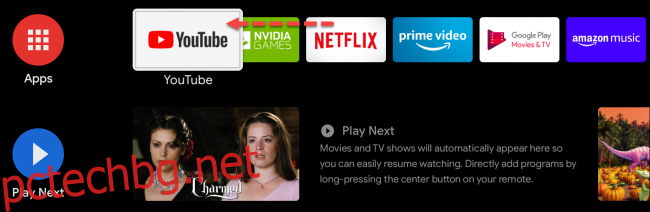
Персонализирайте (или премахнете) реда за възпроизвеждане на следващия канал
По подразбиране началният екран на Android TV има канал „Play Next“. Този ред е за продължаващи предавания и филми, които не сте завършили, и за препоръки въз основа на нещата, които сте гледали. Не може да бъде преместен или премахнат по същия начин като другите редове, но може да бъде изключен.
Превъртете надолу до най-долната част на началния екран и изберете бутона „Персонализиране на канали“.
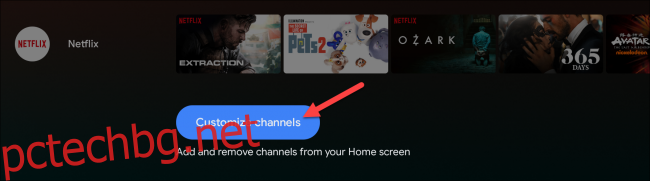
Изберете опцията „Play Next“ от горната част на менюто.
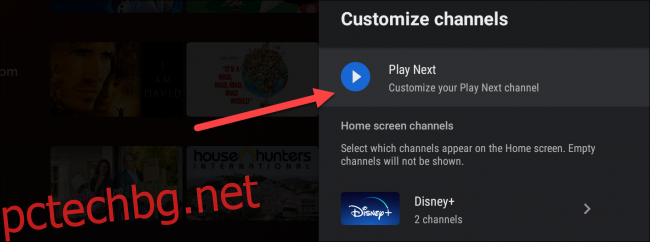
Превключете превключвателя в горната част на екрана в позиция „Изключено“.
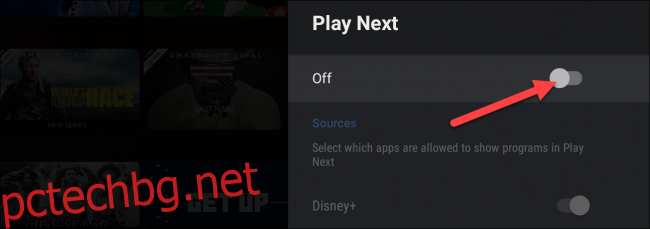
Като алтернатива можете да персонализирате това, което се показва в канала Play Next. Оставете превключвателя от предишната стъпка „Включено“ и превъртете надолу през менюто, за да включите или изключите приложенията, които искате да се показват в Play Next.
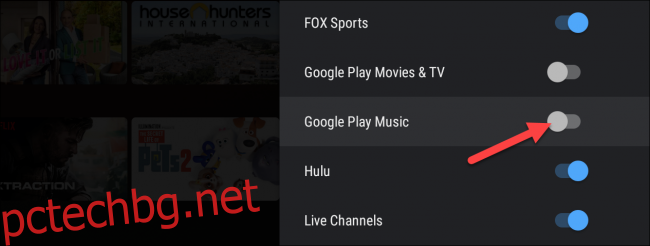
Премахнете редовете на канали от началния екран
Не всички канали могат да бъдат премахнати от началния екран, но повечето от тях могат. Първо, превъртете надолу по началния екран и маркирайте реда, който искате да премахнете.
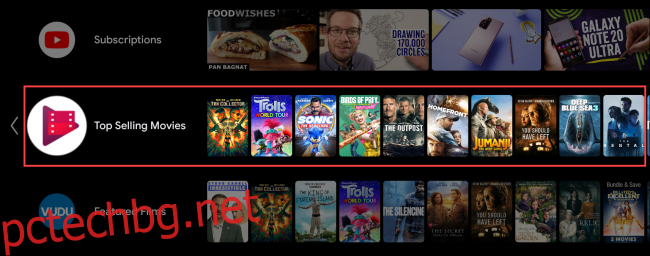
Придвижете се наляво, докато маркирате бутона „-“. Ако каналът не може да бъде премахнат, това няма да е опция.

Изберете бутона „-„, за да премахнете канала. Сега го няма!

Добавете редове на канали към началния екран
Android TV вече се предлага с няколко реда канали на началния екран. Понякога каналите от приложения, които инсталирате, ще бъдат добавени автоматично. Можете също така ръчно да добавяте канали.
На началния екран превъртете до края и изберете „Персонализиране на канали“.
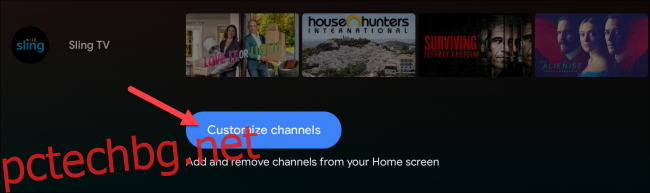
Превъртете през списъка с приложения и включете превключвателя за каналите за приложения, които искате да добавите.
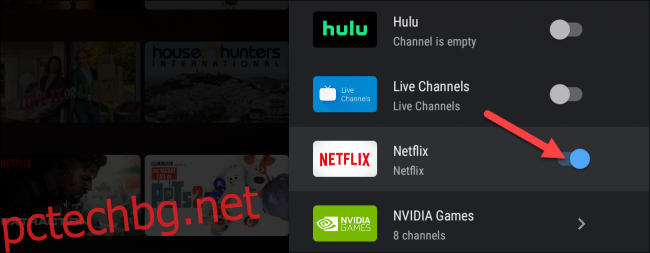
Някои приложения включват множество канали и ще трябва да изберете приложението, в което да влезете, и да изберете кои искате да добавите.
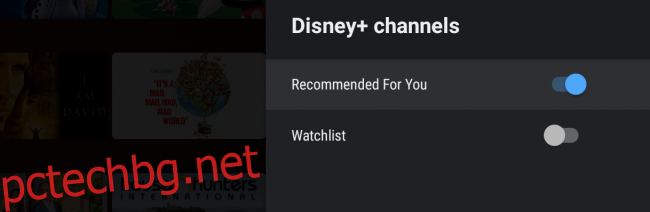
Преместване на редове на канали на началния екран
За да преместите канал нагоре или надолу на началния екран, маркирайте реда, превъртете наляво и изберете бутона Преместване.

Сега можете да използвате бутоните със стрелки на дистанционното си управление, за да преместите реда нагоре или надолу.
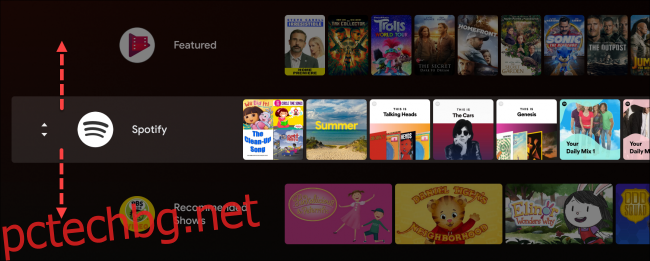
Щракнете върху бутона „Избор“ или „Enter“ на дистанционното си управление, когато приключите с преместването на канала.